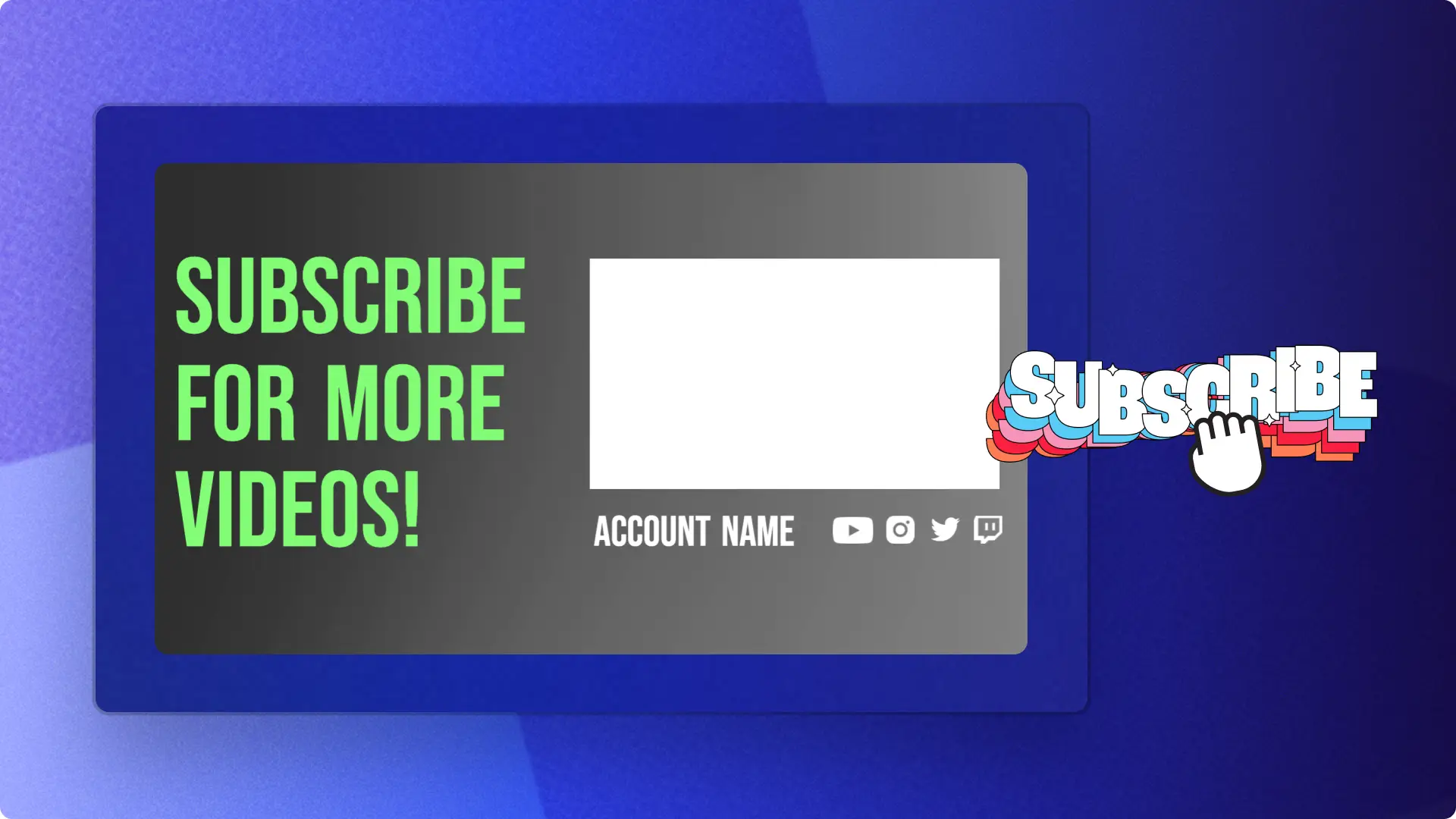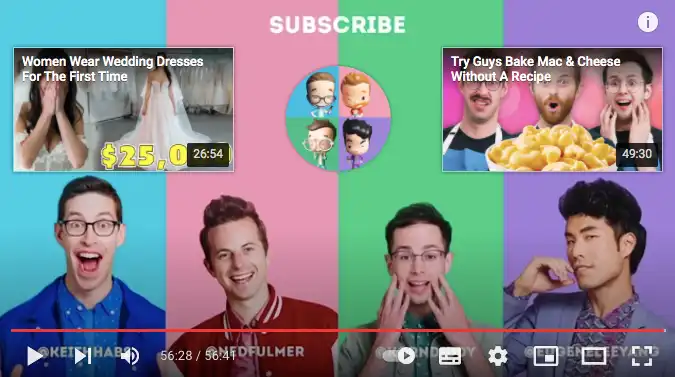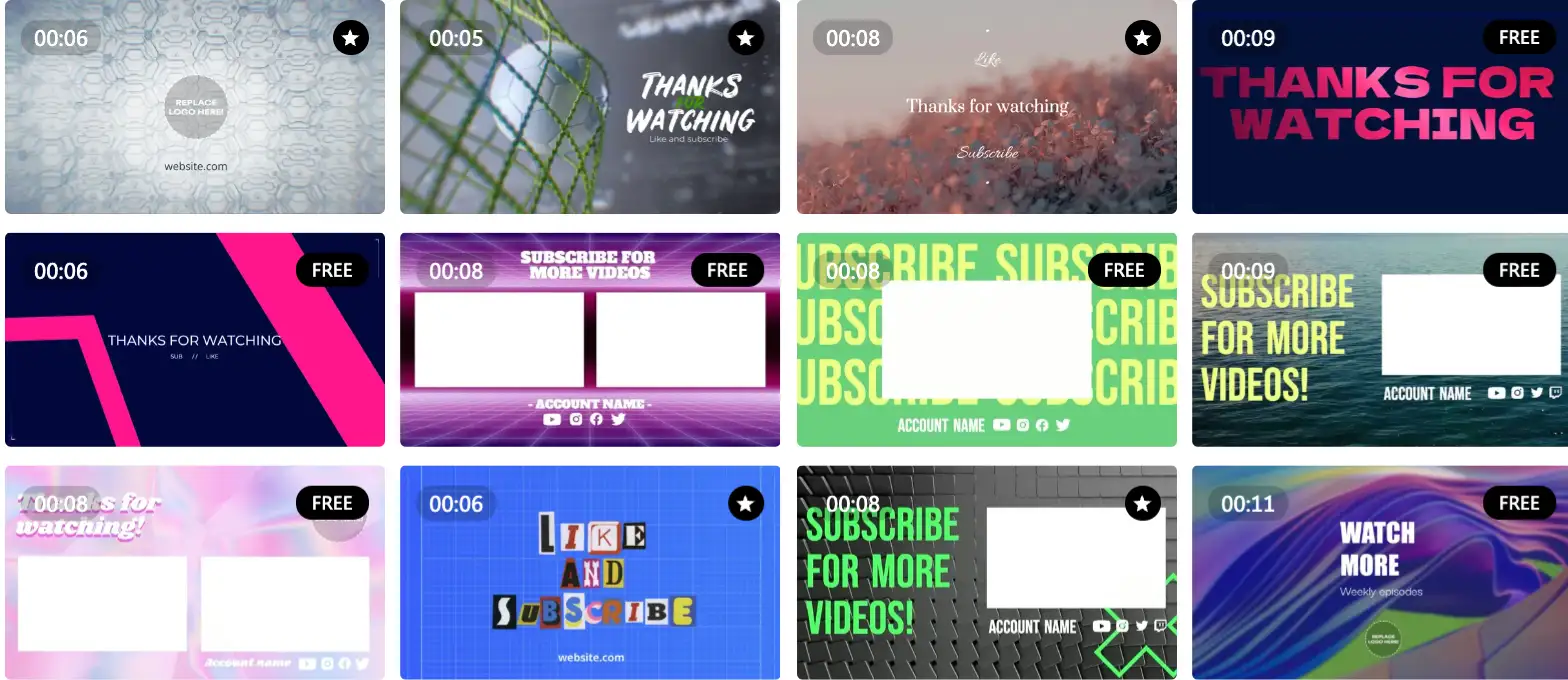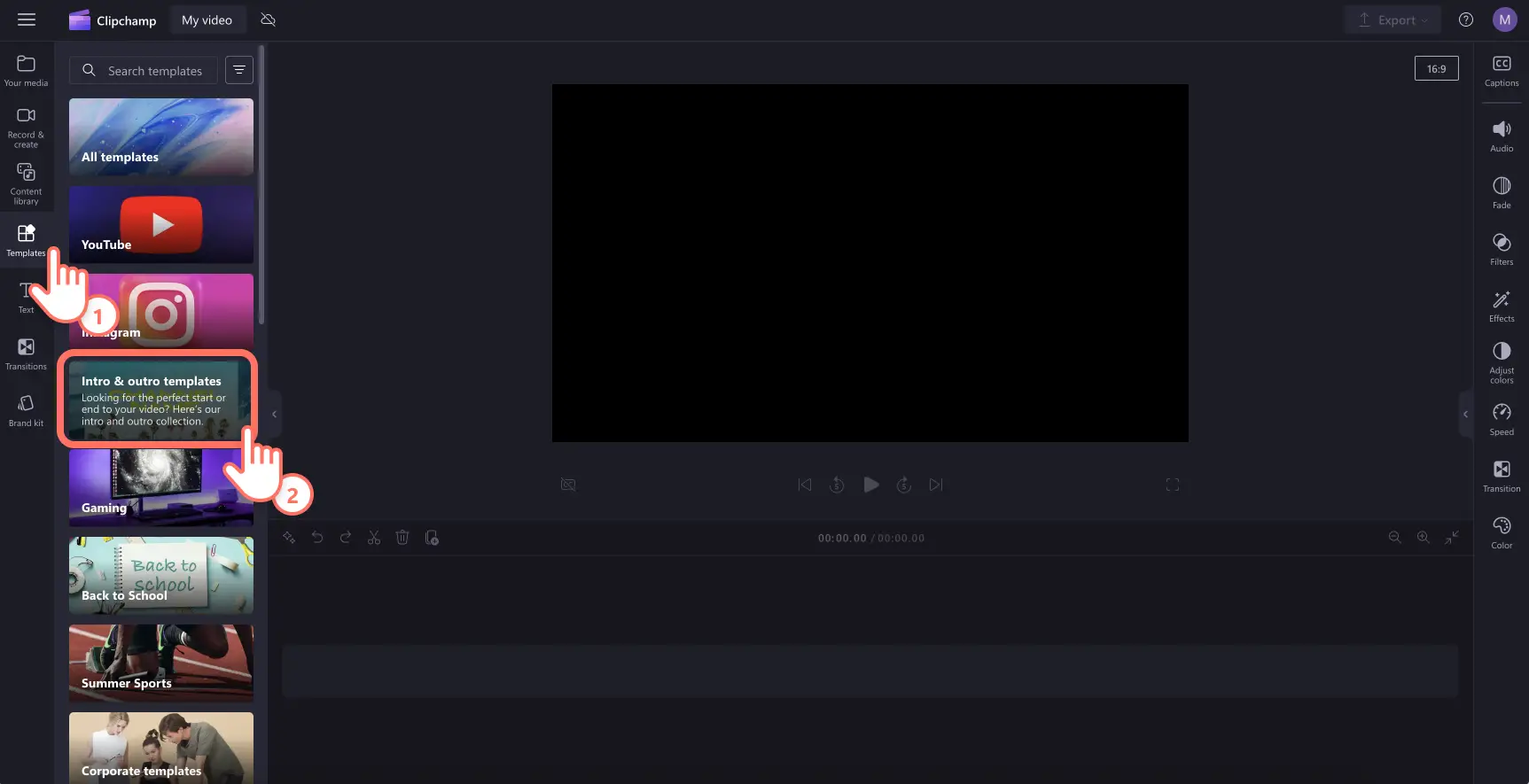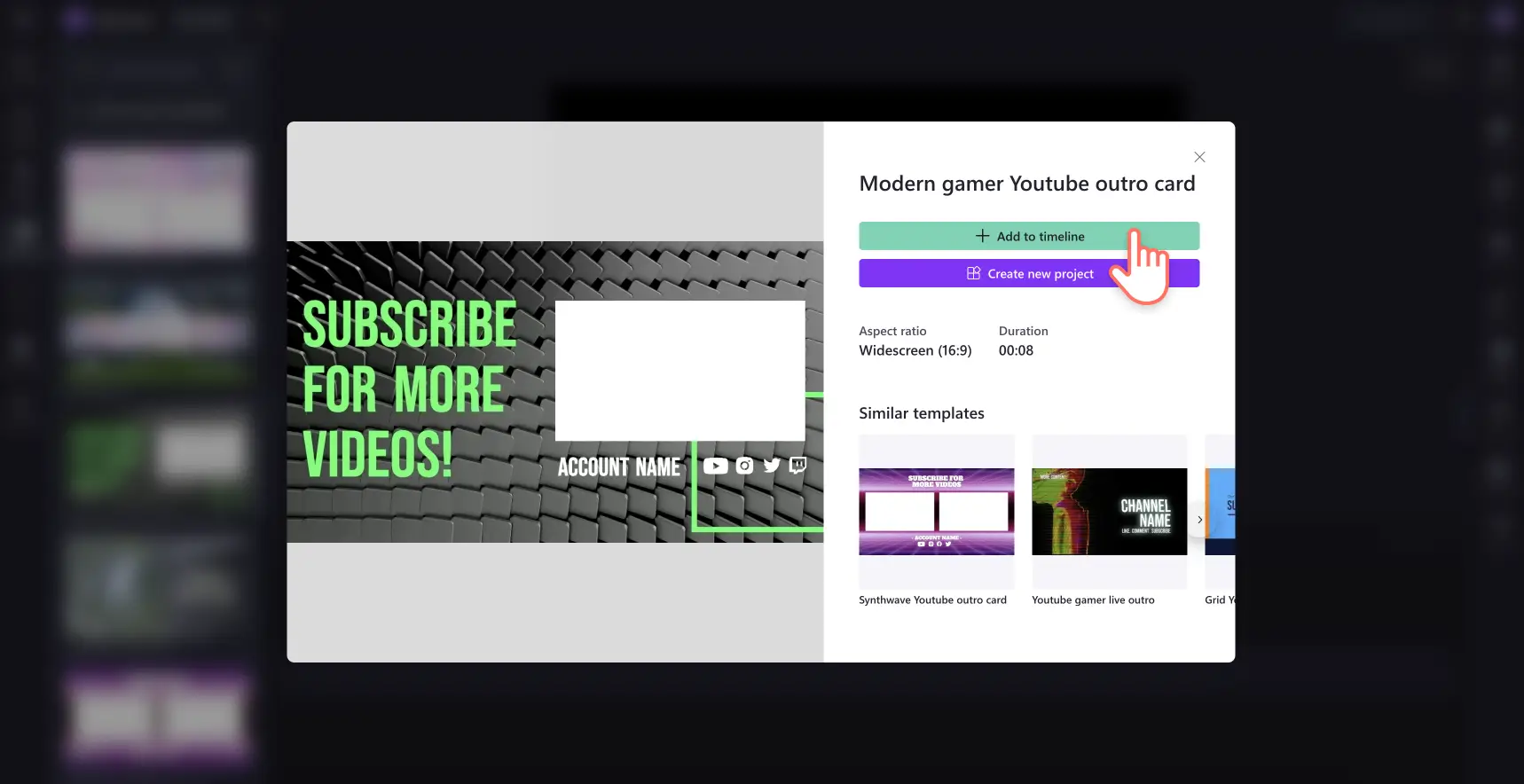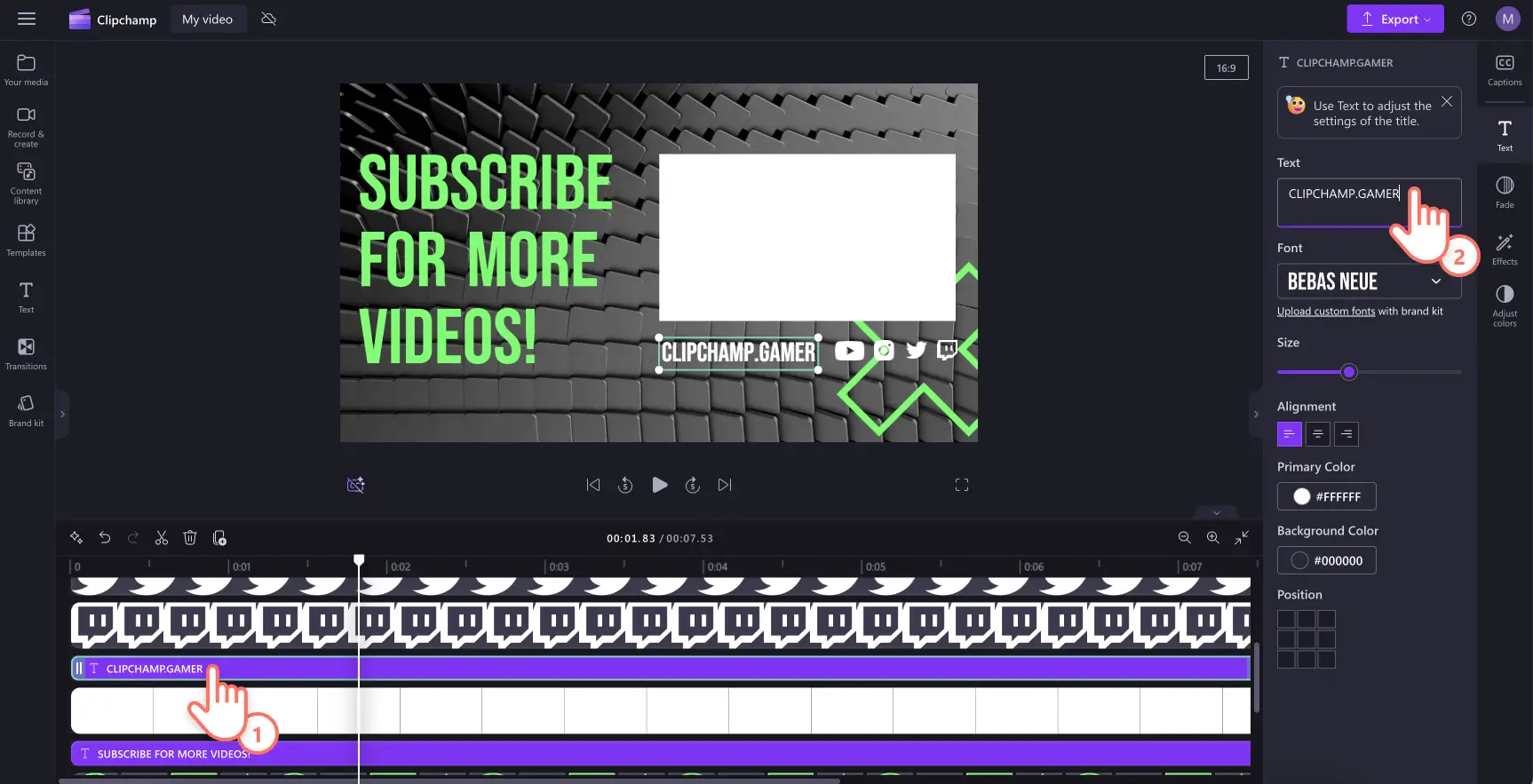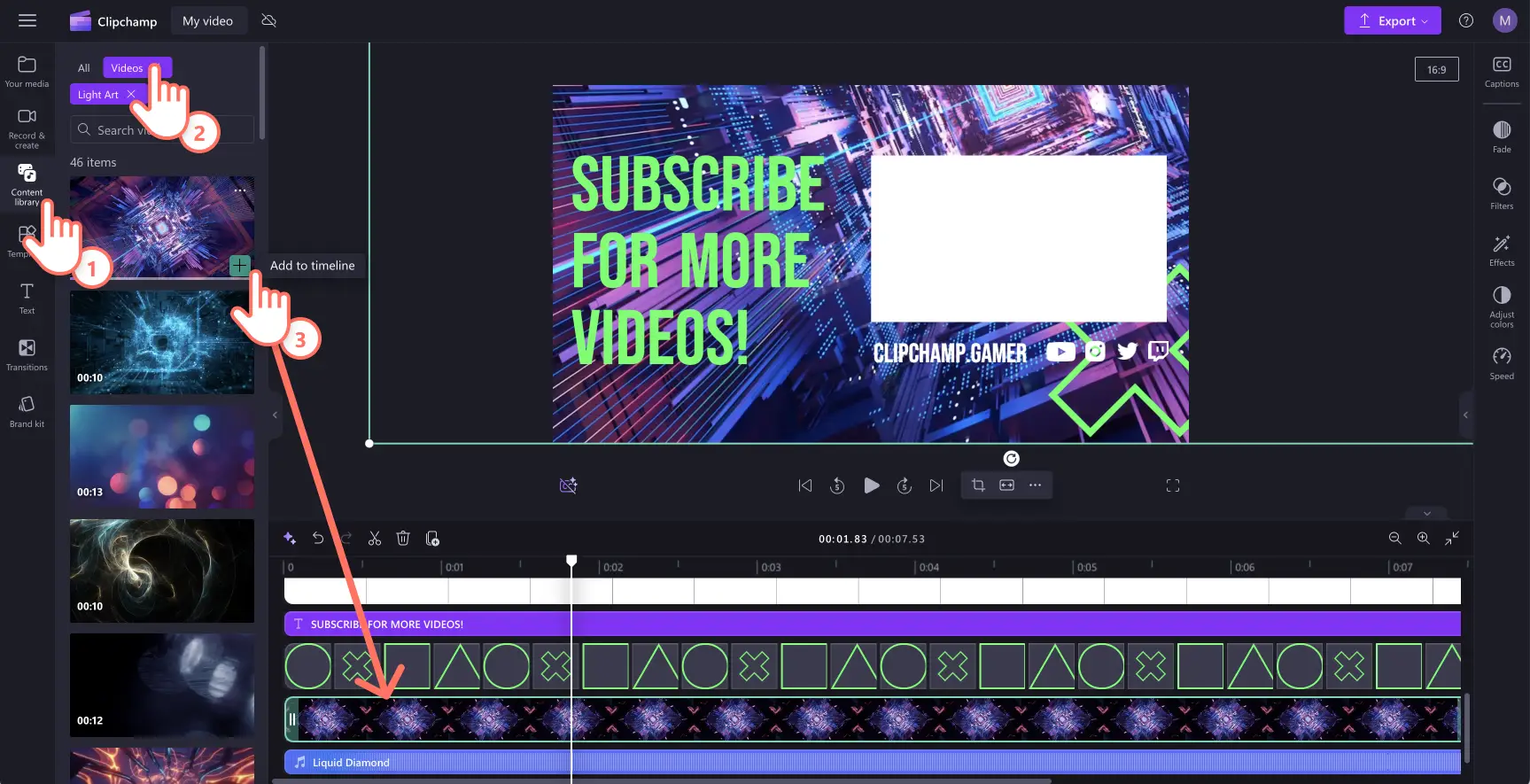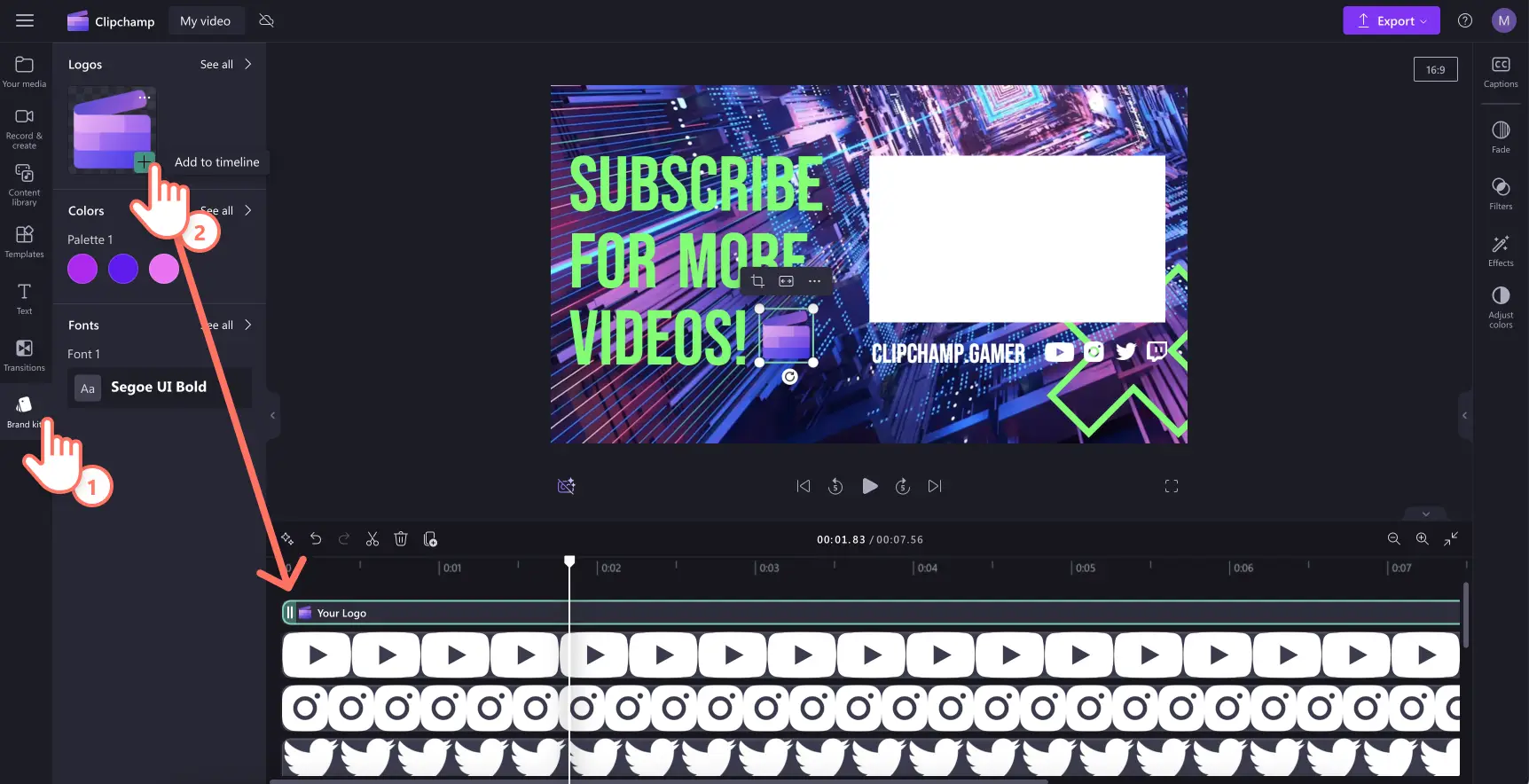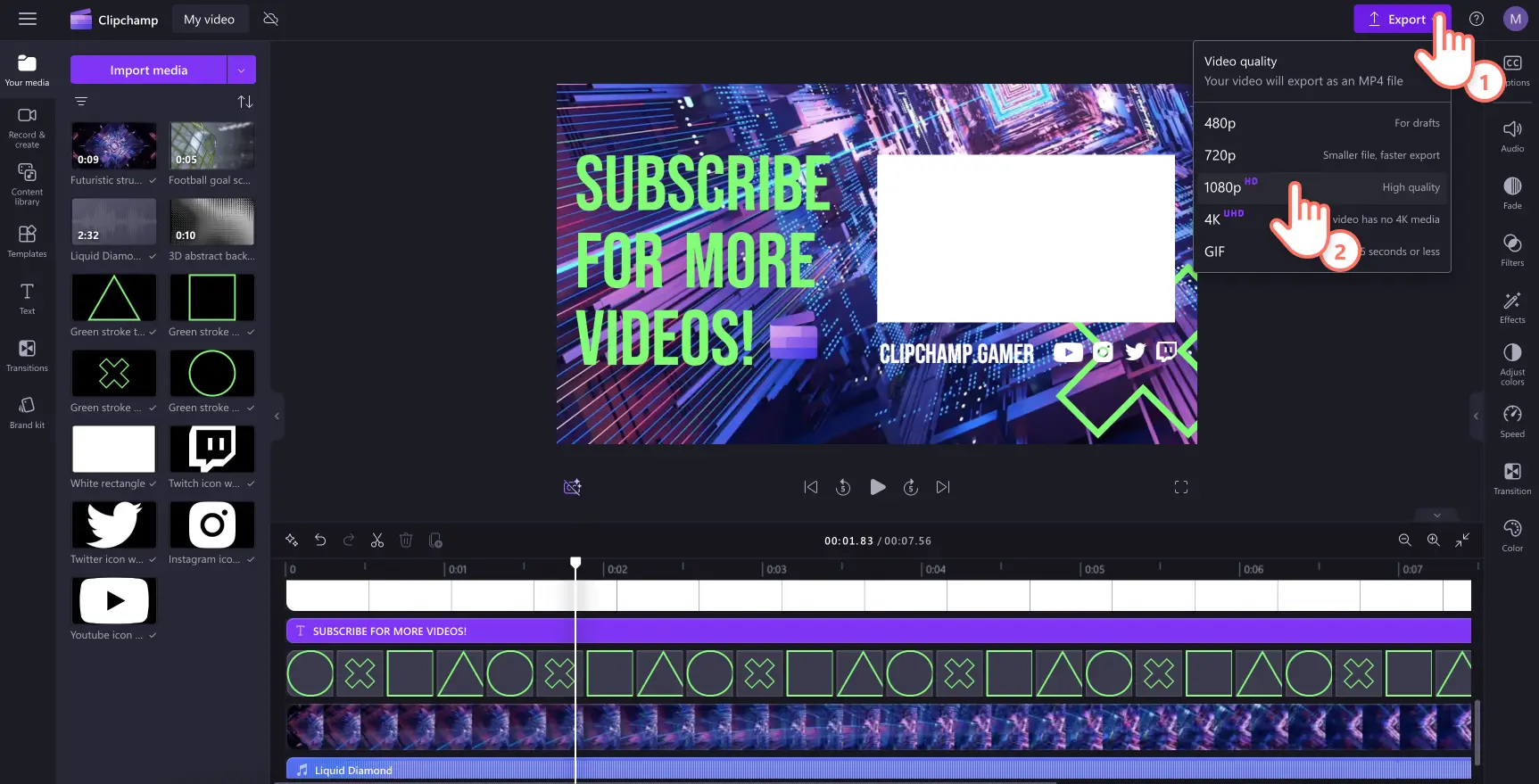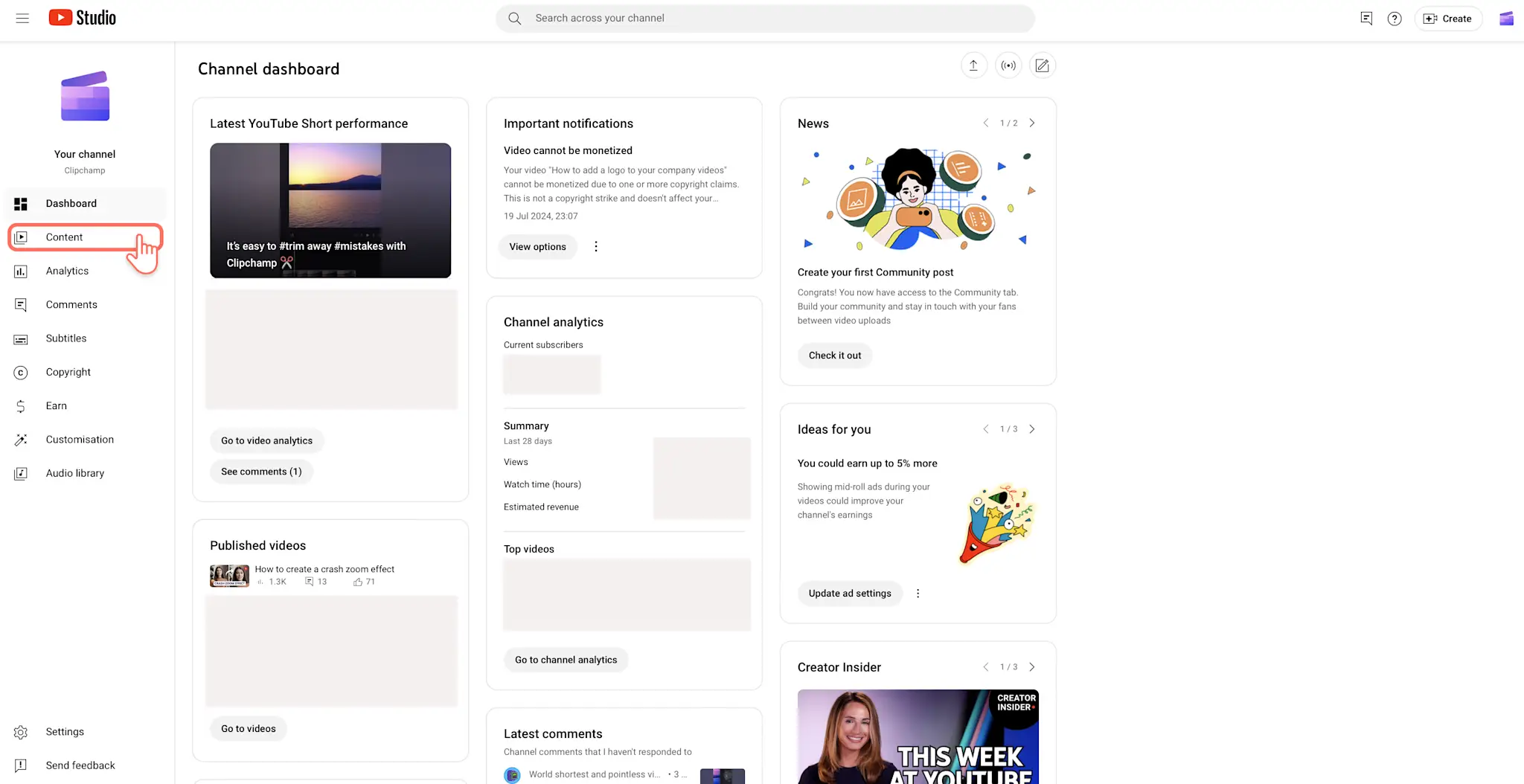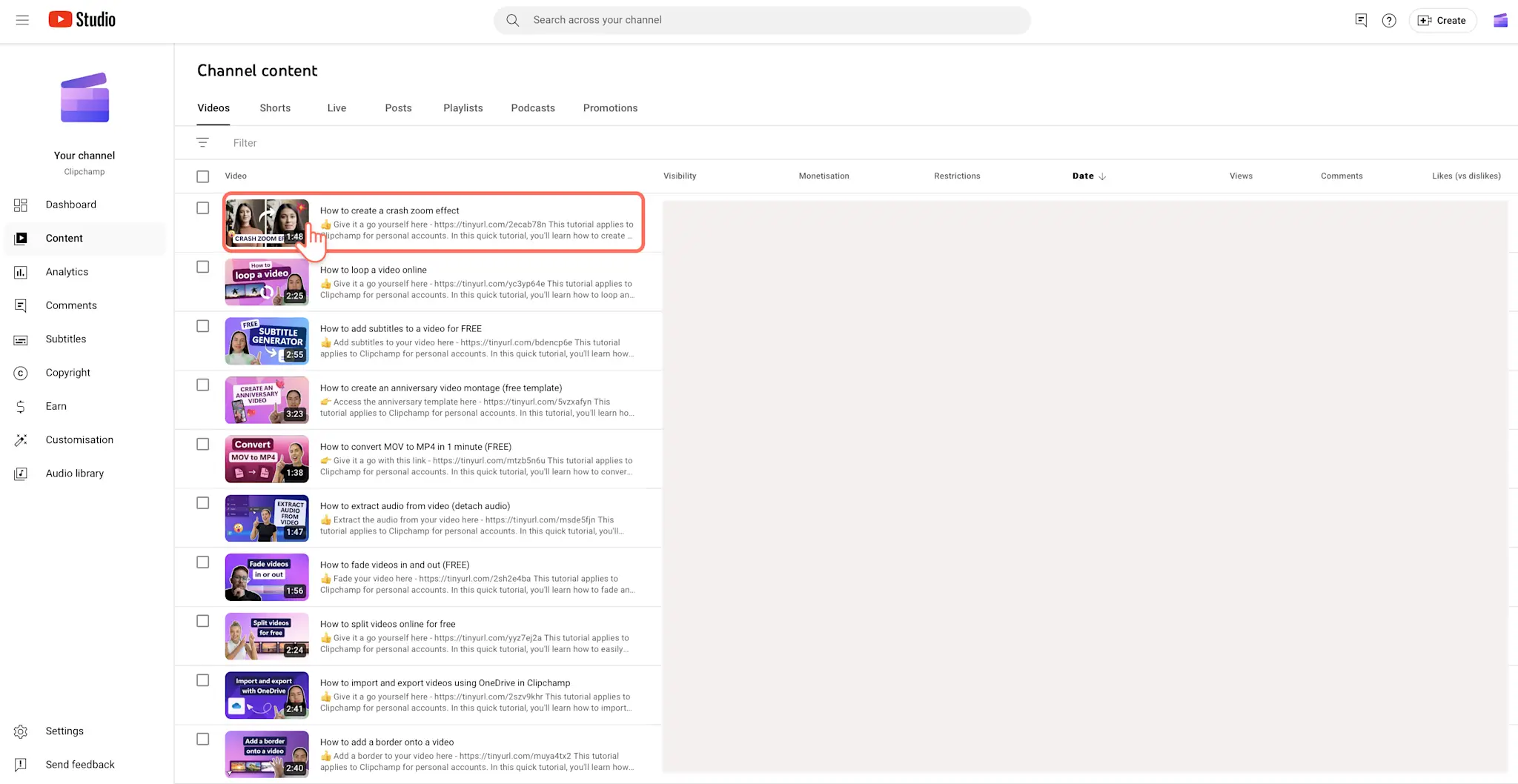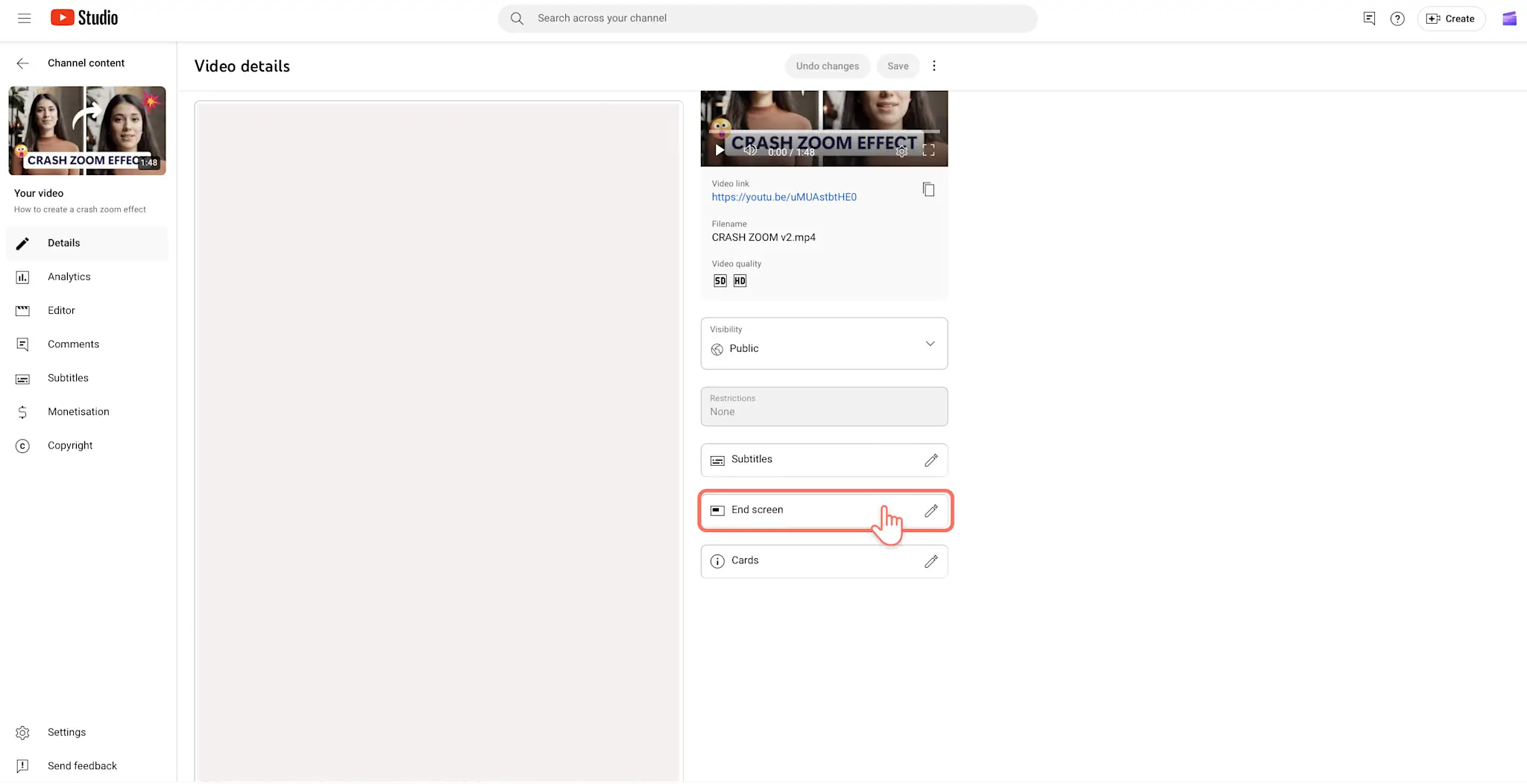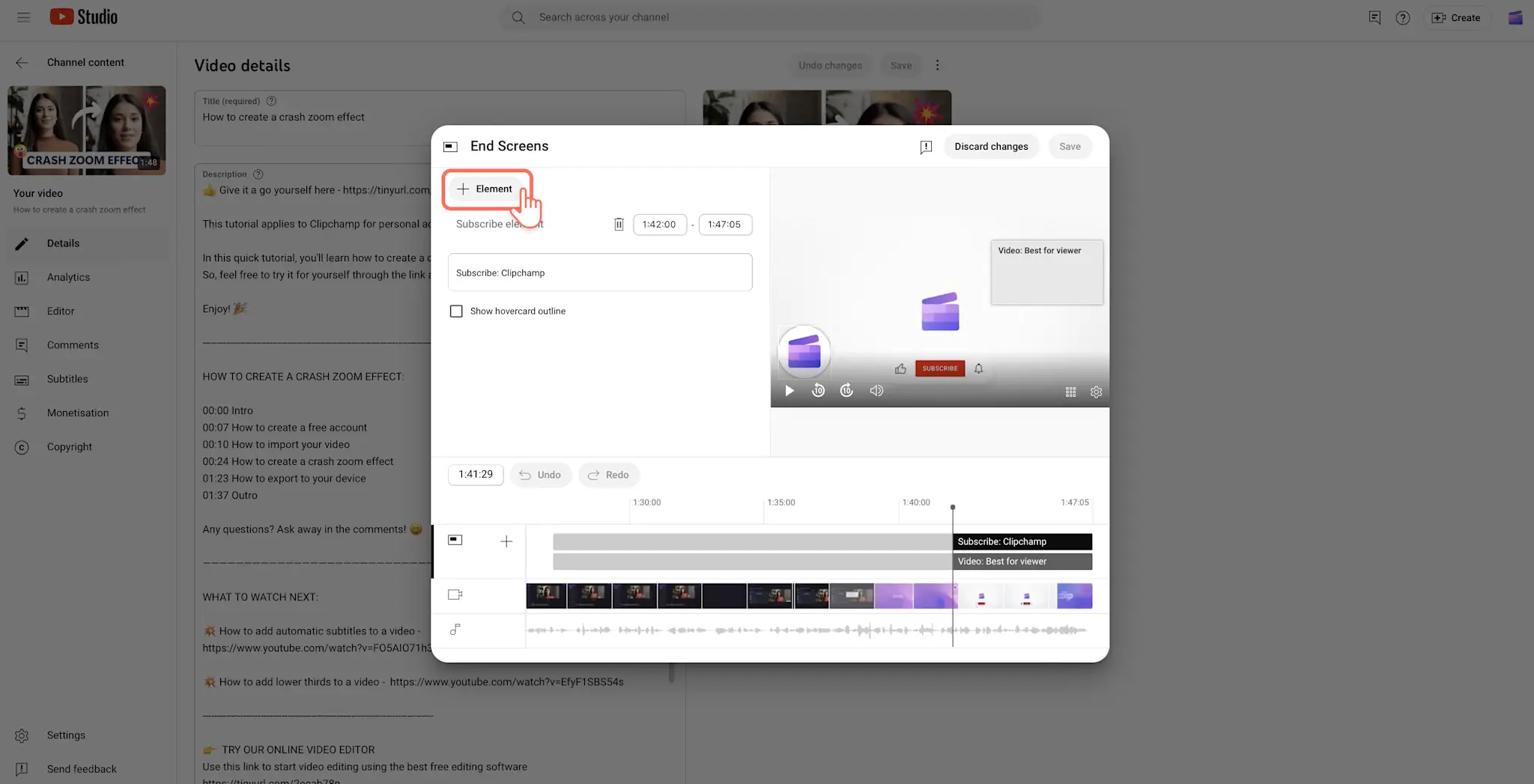Lưu ý! Các ảnh chụp màn hình trong bài viết này được lấy từ Clipchamp cho tài khoản cá nhân. Các nguyên tắc tương tự cũng áp dụng cho Clipchamp cho tài khoản cơ quan và trường học.
Trên trang này
- Màn hình kết thúc trên YouTube là gì?
- Các yếu tố tạo nên một màn hình kết thúc tuyệt vời trên YouTube
- Kích cỡ và kích thước màn hình kết thúc trên YouTube
- Cách tạo màn hình kết thúc YouTube trong Clipchamp
- Cách thêm màn hình kết thúc vào video YouTube của bạn
- Cách xóa màn hình kết thúc trong YouTube Studio
Cho dù bạn là một YouTuber lớn hay mới, hãy hoàn thiện video YouTube của bạn bằng cách thêm màn hình kết thúc.Màn hình kết thúc và video kết thúc của YouTube được thiết kế tốt có thể giúp người xem mới nhớ đến kênh của bạn, tăng số lượt bấm vào các video khác và thậm chí tăng số lượng người đăng ký của bạn.
Tìm hiểu kích cỡ phù hợp và các bước để thêm màn hình kết thúc vào video của bạn cũng như cách tạo màn hình kết thúc bắt mắt bằng các mẫu video YouTube trong Clipchamp.
Màn hình kết thúc trên YouTube là gì?
Màn hình kết thúc YouTube là một video kết thúc ngắn có thể được thêm vào 5-20 giây cuối cùng của mỗi video YouTube.Nhà sáng tạo có thể sử dụng nó để giới thiệu bất kỳ thứ gì từ logo thương hiệu, tên hiệu trên mạng xã hội, trang web hoặc liên kết cửa hàng trực tuyến của họ.
Màn hình kết thúc còn được gọi là video kết thúc trên YouTube. Đừng nhầm lẫn màn hình kết thúc với thẻ kết thúc YouTube vì đó chỉ là những thành phần xuất hiện trên màn hình kết thúc YouTube của bạn.Dưới đây là ví dụ về kênh YouTube sử dụng màn hình kết thúc để quảng bá thương hiệu kênh đồng thời thể hiện tính thẩm mỹ sống động của video.
Các yếu tố tạo nên một màn hình kết thúc tuyệt vời trên YouTube
Nhà sáng tạo có thể sử dụng trình tạo màn hình kết thúc tích hợp sẵn trong YouTube Studio hoặc tạo video có thương hiệu tùy chỉnh bằng cách sử dụng mẫu màn hình kết thúc YouTube trong Clipchamp.
Các thành phần màn hình kết thúc bắt buộc phải có
Logo kênh YouTube: Thêm tên và logo kênh của bạn vào màn hình kết thúc để nâng cao nhận thức về kênh của bạn và thu hút nhiều người xem nhớ đến tên bạn hơn.
Hoạt ảnh thích và đăng ký: Thêm lời kêu gọi hành động vào màn hình kết thúc YouTube của bạn để khuyến khích người xem mới thích, đăng ký và nhấn vào biểu tượng chuông.Bạn có thể sử dụng nhãn dán đăng ký hoạt hình để thu hút người xem.
Thẻ kết thúc với video được đề xuất: Đề xuất các video có liên quan để xem trên kênh của bạn là một ý tưởng hay nếu bạn muốn giữ chân người xem lâu hơn.Bạn có thể liên kết đến một video cụ thể hoặc nhiều video, danh sách phát video hoặc yêu cầu YouTube tự động đề xuất video tải lên mới nhất của bạn.
Các thành phần màn hình kết thúc nên có
Tên hiệu mạng xã hội: Thêm tên hiệu Instagram, TikTok hoặc X của bạn để khuyến khích người xem tìm thấy bạn trên các nền tảng khác nhằm xây dựng cộng đồng của bạn.
Các kênh YouTube liên quan: Nếu bạn có nhiều kênh YouTube, hãy sử dụng màn hình kết thúc để quảng cáo kênh đó.Bạn cũng có thể quảng bá các kênh của bạn bè hoặc gia đình.
Trang web bên ngoài: Bạn có thể chia sẻ các trang web được YouTube phê duyệt trên màn hình kết thúc của mình.Chúng tôi khuyên bạn nên liên kết danh mục, cửa hàng trực tuyến hoặc liên kết liên kết của mình.
Kích cỡ và kích thước màn hình kết thúc trên YouTube
Màn hình kết thúc trên YouTube có độ phân giải 1920 pixel x 1080 pixel và ở tỷ lệ khung hình 16:9 màn hình rộng. Bạn nên lưu video màn hình kết thúc ở định dạng 1080p và MP4 vì đây là định dạng tốt nhất cho YouTube.
Nếu bạn không chắc chắn về cách tạo màn hình kết thúc theo kích thước chính xác, bạn có thể loại bỏ việc phỏng đoán bằng cách sử dụng mẫu thẻ kết thúc YouTube. Các mẫu video tuyệt vời trong Clipchamp được thiết kế chuyên nghiệp nên đảm bảo có kích cỡ phù hợp.
Cách tạo màn hình kết thúc YouTube trong Clipchamp
Bước 1.Chọn mẫu màn hình kết thúc YouTube
Nhấp vào tab Mẫu trên thanh công cụ để tìm các mẫu màn hình kết thúc có thể chỉnh sửa của chúng tôi.Bấm vào bộ sưu tập mẫu Mở đầu & kết thúc.
Xem trước các mẫu YouTube sẵn sàng sử dụng của chúng tôi để tìm mẫu bạn thích hoặc mẫu phù hợp với chủ đề kênh YouTube của bạn.Chỉ cần nhấp vào bản xem trước mẫu để khởi chạy cửa sổ bật lên với nhiều tùy chọn hơn, sau đó nhấp vào thêm vào dòng thời gian.
Bước 2. Tùy chỉnh văn bản trong màn hình kết thúc trên YouTube
Bắt đầu tùy chỉnh từng thành phần của mẫu video màn hình kết thúc của bạn.Chọn hộp văn bản trong dòng thời gian, sau đó nhấp vào tab văn bản trong bảng thuộc tính.Chỉnh sửa văn bản để giới thiệu tên kênh của bạn.Bạn cũng có thể sử dụng phông chữ có thương hiệu và cập nhật kích cỡ và màu sắc phông chữ.
Bước 3. Chỉnh sửa nền video kết thúc
Hoán đổi video gốc màn hình kết thúc bằng cảnh quay của riêng bạn hoặc video nền kết thúc bên ngoài khác.Trên thanh công cụ, bấm vào tab thư viện nội dung, rồi bấm vào mũi tên thả xuống hình ảnh, sau đó chọn video. Khám phá nhiều nền video miễn phí bản quyền được phê duyệt để sử dụng trên YouTube. Kéo và thả nền video mới của bạn để thay thế video mẫu.
Bước 4. Thêm logo kênh YouTube
Nhấp vào tab bộ nhận diện thương hiệu trên thanh công cụ để tìm logo thương hiệu của bạn.Nếu đây là lần đầu tiên bạn sử dụng bộ nhận diện thương hiệu trong Clipchamp, bạn sẽ cần nhấp vào nút thêm logo để tải logo lên từ các tệp máy tính của mình. Khi đã sẵn sàng, hãy kéo và thả vào dòng thời gian.
Bước 5. Xuất video màn hình kết thúc YouTube của bạn.
Khi đã sẵn sàng lưu video màn hình kết thúc trên YouTube, hãy bấm vào nút xuất, rồi chọn độ phân giải video. Bạn nên lưu video ở độ phân giải 1080p để có chất lượng video tối ưu trên YouTube.
Bạn có thể lưu video màn hình kết thúc YouTube này dưới dạng MP4 và thêm video đó vào cuối tất cả các video YouTube để tạo tính nhất quán trong kênh của bạn.
Cách thêm màn hình kết thúc vào video YouTube của bạn
Khi đã sẵn sàng phát hành video, bạn có thể thêm trực tiếp màn hình kết thúc YouTube có thể nhấp vào trong YouTube Studio bằng tính năng thẻ kết thúc.
Bước 1.Bấm vào tab Nội dung
Trong YouTube Studio, nhấp vào tab Nội dung ở thanh bên trái.
Bước 2. Chọn một video
Tiếp theo, nhấp vào video bạn muốn thêm màn hình kết thúc vào đó.
Bước 3. Bấm vào nút màn hình kết thúc
Ở bên phải màn hình của bạn, nhấp vào tab màn hình kết thúc.
Bước 4. Thêm các thành phần màn hình kết thúc
Nhấp vào nút + Thành phần.Nhấp vào video, danh sách phát, đăng ký, kênh hoặc liên kết để thêm từng thành phần vào khung thời gian đã chọn.
Cách xóa màn hình kết thúc trong YouTube Studio
Bạn có thể xóa màn hình kết thúc YouTube của mình nếu thay vào đó bạn muốn hiển thị dẫn nguồn video hoặc thay đổi thẩm mỹ video của mình. Nếu bạn muốn xóa màn hình kết thúc YouTube khỏi một trong các video YouTube của mình, hãy làm theo các bước sau:
Nhấp vào biểu tượng tài khoản của bạn và chọn YouTube Studio ở góc trên cùng bên phải.
Chọn Nội dung ở phía bên trái trang của bạn để hiển thị tất cả video YouTube của bạn.
Chọn biểu tượng bút chì trên video mà bạn muốn xóa màn hình kết thúc.
Nhấp vào Thành phần video và Chỉnh sửa thành phần trên màn hình kết thúc.
Nhấp vào Xóa.
Câu hỏi thường gặp
Thẻ kết thúc YouTube có giống màn hình kết thúc YouTube không?
Không. Thẻ kết thúc YouTube có thể hiển thị trên màn hình kết thúc YouTube. Trong YouTube Studio, bạn có thể thêm liên kết thẻ kết thúc YouTube đến các video khác mà bạn muốn người xem theo dõi.
Tôi có thể thêm phần lồng tiếng vào màn hình kết thúc YouTube của mình không?
Có, màn hình kết thúc YouTube có thể có âm thanh và nhạc. Thêm nét cá nhân cho phần kết thúc YouTube bằng trình tạo lồng tiếng AI của chúng tôi. Chỉ cần thêm video lồng tiếng hoặc video webcam vào màn hình kết thúc YouTube.
Tôi có thể thêm bảng kêu gọi đăng ký vào màn hình kết thúc YouTube của mình không?
Có! Việc thêm nhãn dán đăng ký động vào màn hình kết thúc YouTube là cách tuyệt vời để khuyến khích người xem đăng ký kênh YouTube của bạn. Chọn trong số một loạt bảng kêu gọi đăng ký của chúng tôi để thêm vào màn hình kết thúc.
Sử dụng màn hình kết thúc YouTube để phát triển thương hiệu YouTube của bạn và truyền cảm hứng cho người xem mới tiếp tục xem nhiều video hơn.Hãy xem hướng dẫn cơ bản của chúng tôi về thẻ kết thúc và video kết thúc YouTube để biết thêm mẹo chỉnh sửa. Nếu bạn cũng muốn tạo ấn tượng đầu tiên tuyệt vời cho người xem, hãy đọc blog này để tìm hiểu cách tạo video mở đầu YouTube phù hợp.
Khám phá bộ sưu tập đầy đủ màn hình kết thúc YouTube trong Clipchamp tại đây.
Khi bạn đã sẵn sàng chỉnh sửa, hãy bắt đầu với Clipchamp hoặc tải xuống ứng dụng Microsoft Clipchamp dành cho Windows.